Primary ide master что это в биосе
Обновлено: 07.07.2024
Auto, Disabled
или
Auto, Enabled, Disabled
или
Auto, Mode 0, Mode 1, Mode 2, Mode 3, Mode 4, Mode 5, Mode 6, Disabled
или
Auto, SWDMA 0, SWDMA 1, SWDMA 2, MWDMA 0, MWDMA 1, MWDMA 2, UDMA 0, UDMA 1, UDMA 2, UDMA 3, UDMA 4, UDMA 5, UDMA 6
Описание:
Опция позволяет указать режим прямого доступа к памяти (DMA — Direct Memory Access, UDMA — Ultra DMA), используемый при работе накопителя, подключенного как основной, к первичному каналу стандартного IDE/SATA-контроллера чипсета. Как правило, можно использовать режим автоматического определения возможностей накопителя (Auto). В случае проблем с данным конкретным диском можно попытаться отключить режим DMA (Disabled). Только стоит иметь в виду, что это приведет к существенному падению производительности дисковой подсистемы, использовать эту меру можно только в крайнем случае.
Зачастую среди значений данной опции присутствуют не только варианты, дающие возможность включить или отключить режим прямого доступа к памяти, но и значения, позволяющие указать конкретный режим. Тогда, если накопитель работает нестабильно, можно попробовать вместо полного отключения DMA перейти на один из младших режимов. Возможно, это полностью решит проблему, при этом не столь пагубно сказавшись на производительности дисковой подсистемы.
Для справки приведем названия режимов и максимальную скорость обмена данными с накопителем интерфейса IDE или SATA для каждого из режимов (следует учитывать, что режимы DMA дополняют режимы PIO Mode, обеспечивая существенно большую скорость работы):
| Single-Word DMA 0 | 2.1 Мбайт/сек |
| Single-Word DMA 1 | 4.2 Мбайт/сек |
| Single-Word DMA 2 | 8.3 Мбайт/сек |
| Multi-Word DMA 0 | 4.2 Мбайт/сек |
| Multi-Word DMA 1 | 13.3 Мбайт/сек |
| Multi-Word DMA 2 | 16.7 Мбайт/сек |
| Ultra DMA 0 | 16.7 Мбайт/сек |
| Ultra DMA 1 | 25.0 Мбайт/сек |
| Ultra DMA 2 или Ultra DMA 33 | 33.3 Мбайт/сек |
| Ultra DMA 3 | 44.4 Мбайт/сек |
| Ultra DMA 4 или Ultra DMA 66 | 66.7 Мбайт/сек |
| Ultra DMA 5 или Ultra DMA 100 | 100.0 Мбайт/сек |
| Ultra DMA 6 или Ultra DMA 133 | 133.0 Мбайт/сек |
Все современные жесткие диски с интерфейсом IDE способны работать как минимум в режиме Ultra DMA 100. Приводы оптических дисков и им подобные устройства обычно используют режим Ultra DMA 33, есть модели, использующие Ultra DMA 66. Таким образом, для более или менее современных жестких дисков должна быть установлена комбинация PIO Mode 4 и Ultra DMA 100 (как вариант, Ultra DMA 133), но лучше установить значение Auto. Для приводов оптических дисков и им подобных устройств — PIO Mode 4 и Ultra DMA 33 (как вариант, Ultra DMA 66), но, опять же, лучше использовать Auto.
После подключения накопителей к системной плате нужно правильно выставить их параметры в BIOS. По традиции они сосредоточены в разделе Standard CMOS Features (Main для версий BIOS с горизонтальной строкой меню). Для настройки каждого из IDE-устройств обычно предназначено отдельное подменю со следующими названиями:
- IDE Primary Master;
- IDE Primary Slave;
- IDE Secondary Master;
- IDE Secondary Slave.
В некоторых версиях BIOS эти параметры могут иметь другие названия, например: IDE Channel 0 Master, IDE Channel 0 Slave, IDE Channel 1 Master и IDE Channel 1 Slave. Иногда эти параметры сосредоточены в отдельном подменю, которое может называться IDE Devices, Hard Disks или как-нибудь иначе.
Для накопителей SATA в разделе Standard CMOS Features (Main) могут присутствовать несколько подменю с именами SATA ½/¾,SATA Channel ½/¾ или аналогичными. Иногда также можно встретить версии BIOS, где SATA-устрой- ства именуются но традиции IDE-устройствамн. Перечень параметров для устройств SATA практически не отличается от параметров IDE-устройств, однако почти все они недоступны для редактирования, поскольку эти накопители настраиваются автоматически.
Все устройства имеют идентичный набор параметров, поэтому далее рассмотрим настройку только одного из них, например подключенного к каналу IDE Primary Master.
Обратите внимание, что параметры IDE-устройств могут отсутствовать или быть недоступными, если в разделе Integrated Peripherals отключены один или оба IDE-канала.
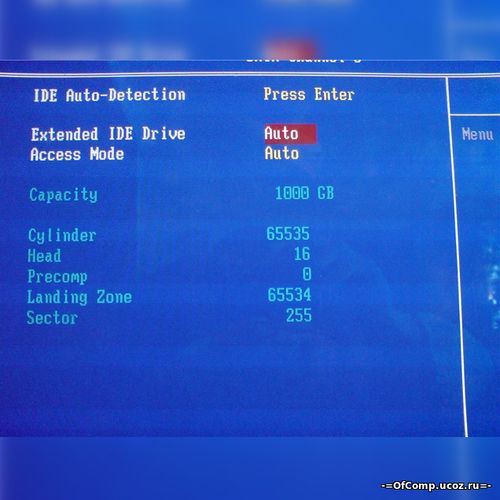
IDE HDD Auto-Detection
После выбора этого параметра и нажатия Enter запустится процедура автоматического определения устройства, подключенного к данному каналу. После ее успешного выполнения будут автоматически установлены значения параметров Cylinder, Head, Sector, Capacity и некоторых других в соответствии с обнаруженным устройством.
Большинство HDD поддерживают функцию автоопределения; исключение составляют лишь некоторые модели очень старых жестких дисков, для них значения параметров Cylinder, Head и Sector нужно вводить вручную.
HDD определяется некорректно или не определяется вообще из-за нескольких причин.
1. Неправильно установлены перемычки или неверно подключены шлейфы. Если два устройства расположены на одном шлейфе, попробуйте подсоединять их и настраивать по очереди.
Чтобы выйти из этой ситуаций, можно попытаться обновить имеющуюся версию BIOS, если обновление есть на сайте производителя системной платы. Другой способ — использовать жесткий диск не на полную емкость с теми параметрами, которые были определены вашей версией BIOS, однако такой способ не всегда гарантирует полную совместимость. Для корректной работы HDD в режиме неполной емкости в некоторых моделях предусмотрены перемычки, ограничивающие объем.
3. Жесткий диск или контроллер на системной плате неисправен. Чтобы диагностировать подобную ситуацию, обычно подключают к проблемному IDE-кана- лу заведомо исправный жесткий диск или же проблемное устройство — к другой, заведомо исправной, системной плате.
Type, IDE Primary Master
Параметр определяет тип устройства, подключенного к данному каналу. Возможно несколько основных значений.
1. Auto. Тип подключенного устройства будет автоматически определяться при каждой загрузке компьютера. Практически все современные устройства опознаются безошибочно, и это значение всегда рекомендуется производителями системных плат. Единственный его недостаток — несколько увеличенное время загрузки компьютера.
В некоторых версиях BIOS процедуру автоматического определения можно запустить принудительно с помощью описанного выше параметра IDE HDD Auto-Detection, там же были подробно описаны проблемы, возникающие при определении жестких дисков.
2. Manual (User), Выбрав этот тип, параметры подключенного устройства нужно задать вручную. Обычно достаточно ввести количество головок диска (Head), количество дорожек, или цилиндров, (Cylinder) для каждой головки и количество секторов на дорожке (Sector). Этот тип обычно применяется при подключении очень старых жестких дисков, не поддерживающих автоматическое определение.
Установив значение Manual для жесткого диска, поддерживающего автоопределение, иногда можно сэкономить несколько долей секунды при загрузке компьютера. В этом случае обычно удается избежать ручного ввода параметров: сначала выполняется автоматическое определение, а затем выбирается Manual. Если такой трюк не прошел, придется вводить все параметры диска вручную или же оставить значение Auto.
3. CDROM/DVD. Значение устанавливается, когда к каналу подключено устройство для чтения и/или записи CD или DVD. Если это значение отсутствует в списке доступных параметров, выбирайте для подобных накопителей значение Auto, хотя вполне допустимо и None.
4. LS-120, ZIP-100, МО, JAZ (JAZ2) — служат для подключения устаревших устройств со сменными носителями, которые должны были прийти на место
дискет, но уступили в конкурентной борьбе записывающим CD/DVD-приводам и устройствам flash-памяти,
5. None. Значение устанавливается, если на данном канале нет подключенных устройств. При этом компьютер будет загружаться быстрее, поскольку не тратится лишнее время на поиск отсутствующих накопителей. Значение None также рекомендуется, если подключаются нестандартные устройства, не поддерживаемые данной версией BIOS. В этом случае они будут доступны только после установки соответствующих драйверов. Следует отметить, что большинство современных версий BIOS при выборе значения None успешно справляются с определением приводов для CD, DVD и некоторых других устройств.
Если значение None выбирается для второго или третьего жесткого диска, в большинстве случаев они все равно будут распознаны операционной системой Windows, однако распределение букв для логических дисков такого накопителя может отличаться от общепринятого.
Mode, Access Mode, LBA Mode
Параметр определяет режим доступа к данным на диске и актуален лишь для старых жестких дисков. Практически все HDD от 1 Гбайт и более будут нормально работать при значении Auto, а при необходимости подключить и настроить старый диск, возможно, понадобится разобраться с секторами, головками и др. Есть несколько основных значений этого параметра.
1. Auto. Режим доступа определяется автоматически. Это значение устанавливается по умолчанию и рекомендуется для всех современных жестких дисков.
2. Normal (CHS). Этот вариант используется только для старых дисков размером менее 504 Мбайт, в которых применяется режим непосредственной адресации секторов. В этом режиме количество доступных головок (Head), цилиндров (Cylinder) и секторов (Sector) ограничено значениями 1024/16/63, что соответствует объему в 504 Мбайт.
3. LBA (Logical Block Addressing). Режим логической адресации секторов, который используется во всех жестких дисках объемом более 1 Гбайт. Именно этот режим устанавливается для большинства накопителей при выборе значения Auto.
Если BigLBA поддерживается BIOS, можно добиться этого и в системах семейства Windows 98/Ме, но с использованием дополнительных утилит, например Intel Application Accelerator для плат с чипсетами Intel. Об обновлениях BIOS и других утилитах для вашей системной платы можно узнать на сайте ее производителя.
4. Large. Еще один способ логической адресации блоков, который не получил распространения и применялся лишь в некоторых моделях жестких дисков размером до 1 Гбайт, fie поддерживающих LBA.
5. МРТ. Редко используемое значение, применяющееся для дисков с неизвестным методом трансляции.
В некоторых версиях BIOS вариант доступа определяется в параметре LBA Mode со следующими значениями.
6. Auto. Режим LBA включен; возможен также автоматический переход в режим Large, если есть соответствующий диск.
7. Disabled. Режим LBA отключен, а для доступа к диску используется Normal/ CHS.
При неправильном выборе режима данные на диске, скорее всего, будут недоступны, кроме того, есть вероятность повредить имеющиеся данные. По этой причине необходимо использовать только тот режим, в котором жесткий диск был изначально отформатирован.
Геометрия жесткого диска характеризуется следующими параметрами.
- Head — общее количество магнитных поверхностей диска и соответствующих им магнитных головок.
- Cylinder — общее количество дорожек, или цилиндров, на каждой поверхности диска.
- Sector — количество секторов, на которые делится каждая дорожка.
- Capacity — это информационный параметр, указывающий расчетную емкость данного диска. Все жесткие диски имеют стандартный размер сектора в 512 байт, и объем диска будет определяться по следующей формуле:
Capacity = Head * Cylinder * Sector * 512.
5. Precomp, WPCOMP — устаревший параметр, определяющий номер цилиндра, с которого будет выполняться более плотная запись данных на диск. Не используется для HDD с режимом LBA, да и для многих старых дисков с режимом Normal его не нужно устанавливать.
6. Landing Zone, LZONE — еще один устаревший параметр, указывающий номер дорожки, на которую должны переместиться головки перед остановкой жесткого диска (дорожки для парковки). Практически все HDD стандарта IDE паркуются автоматически независимо от значения рассматриваемого параметра.
Геометрические параметры жесткого диска обычно определяются автоматически и недоступны для редактирования. Как уже отмечалось, ручной ввод этих параметров может понадобиться только для очень старых дисков с режимом доступа Normal и только для таких дисков значения будут соответствовать их физическому устройству. Для HDD, использующих LBA, эти параметры условны, но они необходимы, чтобы правильно организовать доступ к данным.
Если вы обнаружили, что в установленном жестком диске емкостью 120 Гбайт на самом деле доступно только 112 Гбайт, не нужно сразу же бежать к продавцу и размахивать кулаками. Этому есть объяснение, которое связано с различными методиками подсчета объема производителями плат и операционной системой. Например, в рассматриваемом диске 57 474 цилиндра, 16 головок и 255 секторов, что соответствует емкости в 120,061 миллиардов байт. Для такого диска производитель указывает объем в 120 Гбайт, принимая 1 Гбайт -1 млрд байт. Но в информатике между основными единицами информации приняты следующие соотношения: 1 Кбайт = 210 байт = 1024 байт, 1 Мбайт = 220 байт = 1 048 576 байт, а 1 Гбайт = 230 байт = 1,074 млрд байт. Таким образом, фактический объем рассматриваемого диска: 120,06 / 1,074 = 111,8 Гбайт, именно такое значение будет указано при форматировании диска, а также в окне Компьютер.
Extended IDE Drive
Параметр позволяет включать или отключать автоматическое определение устройств на выбранном SATA-канале. Рассмотрим возможные значения.
1. Auto — параметры устройства определяются автоматически, это значение следует установить при подключении к данному каналу жесткого диска.
2. None — автоопределение устройств не выполняется. Установка этого значения при отсутствии накопителя на данном канате может ускорить загрузку на несколько долей секунды. Значение None также может помочь избавиться от проблем в работе некоторых моделей DVD-приводов, подключенных к данному каналу.
Настройка работы IDE-контроллера
В некоторых современных версиях BIOS можно встретить и другие параметры настройки накопителей:
Auto, Disabled
или
Auto, Enabled, Disabled
или
Auto, Mode 0, Mode 1, Mode 2, Mode 3, Mode 4, Mode 5, Mode 6, Disabled
или
Auto, SWDMA 0, SWDMA 1, SWDMA 2, MWDMA 0, MWDMA 1, MWDMA 2, UDMA 0, UDMA 1, UDMA 2, UDMA 3, UDMA 4, UDMA 5, UDMA 6
Описание:
Опция позволяет указать режим прямого доступа к памяти (DMA — Direct Memory Access, UDMA — Ultra DMA), используемый при работе накопителя, подключенного как основной, к первичному каналу стандартного IDE/SATA-контроллера чипсета. Как правило, можно использовать режим автоматического определения возможностей накопителя (Auto). В случае проблем с данным конкретным диском можно попытаться отключить режим DMA (Disabled). Только стоит иметь в виду, что это приведет к существенному падению производительности дисковой подсистемы, использовать эту меру можно только в крайнем случае.
Зачастую среди значений данной опции присутствуют не только варианты, дающие возможность включить или отключить режим прямого доступа к памяти, но и значения, позволяющие указать конкретный режим. Тогда, если накопитель работает нестабильно, можно попробовать вместо полного отключения DMA перейти на один из младших режимов. Возможно, это полностью решит проблему, при этом не столь пагубно сказавшись на производительности дисковой подсистемы.
Для справки приведем названия режимов и максимальную скорость обмена данными с накопителем интерфейса IDE или SATA для каждого из режимов (следует учитывать, что режимы DMA дополняют режимы PIO Mode, обеспечивая существенно большую скорость работы):
| Single-Word DMA 0 | 2.1 Мбайт/сек |
| Single-Word DMA 1 | 4.2 Мбайт/сек |
| Single-Word DMA 2 | 8.3 Мбайт/сек |
| Multi-Word DMA 0 | 4.2 Мбайт/сек |
| Multi-Word DMA 1 | 13.3 Мбайт/сек |
| Multi-Word DMA 2 | 16.7 Мбайт/сек |
| Ultra DMA 0 | 16.7 Мбайт/сек |
| Ultra DMA 1 | 25.0 Мбайт/сек |
| Ultra DMA 2 или Ultra DMA 33 | 33.3 Мбайт/сек |
| Ultra DMA 3 | 44.4 Мбайт/сек |
| Ultra DMA 4 или Ultra DMA 66 | 66.7 Мбайт/сек |
| Ultra DMA 5 или Ultra DMA 100 | 100.0 Мбайт/сек |
| Ultra DMA 6 или Ultra DMA 133 | 133.0 Мбайт/сек |
Все современные жесткие диски с интерфейсом IDE способны работать как минимум в режиме Ultra DMA 100. Приводы оптических дисков и им подобные устройства обычно используют режим Ultra DMA 33, есть модели, использующие Ultra DMA 66. Таким образом, для более или менее современных жестких дисков должна быть установлена комбинация PIO Mode 4 и Ultra DMA 100 (как вариант, Ultra DMA 133), но лучше установить значение Auto. Для приводов оптических дисков и им подобных устройств — PIO Mode 4 и Ultra DMA 33 (как вариант, Ultra DMA 66), но, опять же, лучше использовать Auto.

Данная ошибка связана с неправильным подключением жёсткого диска. Поэтому исходя из этого расскажу вам как правильно подключать жесткий диск SATA/IDE.
Правильное подключение жёсткого диска.
Самыми распространёнными интерфейсами современных жёстких дисков являются SATA, а для чуть устаревших интерфейс IDE. SATA производительней чем IDE.
IDE интерфейс



При том крайние разъёмы автоматически одному устройству присваивает приоритет master, а другому slave.
Операционная система устанавливается на главный диск. Если диск, на который установлена ОС подключён к slave разъёму, то ОС грузится не будет.
SATA интерфейс
SATA разъёмы на материнской плате выглядят следующим образом.

Ошибка: no ide master h.d.d detected: press f1 to resume
Послесловие:
Данная статья надеюсь поможет новичкам лучше ориентироваться в железе компьютера и решать проблемы возникающие с подключением жестких дисков самостоятельно. Если хотите знать какие ещё ошибки выдаёт BIOS в начале загрузки прочтите статью При загрузке компьютер (система) требует нажать F1 (Press F1). Почему?. Кроме ошибок на мониторе компьютер издаёт ещё звуки, которые также указывает на наличие либо отсутствие проблем с железом. Если хотите распознавать и правильно интерпретировать их значение советую прочитать статью Какие сигналы подает компьютер и что они значат?
Читайте также:

